Sådan tilslutter du Pixel 3 til TV

Sådan forbinder du din Google Pixel 3-smartphone til et fjernsyn eller en projektor.
Adaptiv lysstyrke er en meget praktisk Android-funktion, der gør det muligt for din enhed automatisk at ændre skærmens lysstyrke, så den matcher de omgivende lysforhold. Men mange brugere klagede over, at funktionen nogle gange ikke fungerer korrekt på Google Pixel-enheder. For eksempel forbliver skærmen svag, når du låser den op i stedet for at lysne op. Lad os diskutere, hvordan du hurtigt kan fejlfinde dette problem.
Adaptiv lysstyrke fungerer ikke korrekt på en ny enhed, eller efter du har nulstillet dine indstillinger. I løbet af de første par dage skal din enhed faktisk lære dine lysstyrkevaner og -præferencer, før den kan bruges. Hav lidt tålmodighed og indstil skærmen til, hvad du ønsker, den skal være under forskellige lysforhold. Systemet vil med tiden lære dine præferencer og fungere bedre, når du manuelt justerer lysstyrkeindstillingerne, når det er nødvendigt. Husk - tålmodighed er nøglen.
Tjek, om nulstilling af dine adaptive lysstyrkeindstillinger løser problemet. Gå til Lager , tryk på Ryd lager , og vælg derefter Nulstil adaptiv lysstyrke .
På nyere Pixel-modeller (såsom Pixel 4a), der kører den seneste Android-version, skal du gå til Indstillinger og vælge Apps . Gå derefter til Søg og klik på Enhedssundhedstjenester . Vælg Lager , tryk på Administrer lager , og vælg Nulstil adaptiv lysstyrke .
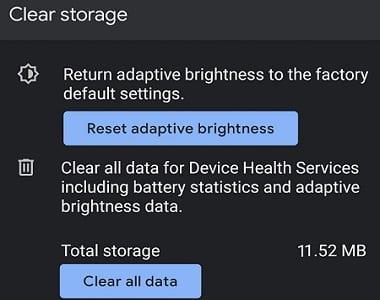
Tryk og hold din Pixels tænd / sluk- knap nede.
Tryk og hold derefter Sluk- indstillingen på din skærm.
Tryk på OK, og din telefon starter i fejlsikret tilstand. Du bør se " Sikker tilstand "-omtale nederst på din skærm.
Tjek, om problemet er væk i fejlsikret tilstand. Hvis dette er tilfældet, kan en af de apps eller spil, der er installeret på din enhed, forstyrre dine Adaptive Brightness-indstillinger. Afslut fejlsikret tilstand, tjek dine apps og fjern de(n) problematiske app(er).
Nulstil dine app-præferencer, og kontroller, om du bemærker nogen forbedringer.
Naviger til Indstillinger , vælg System , og gå til Nulstil muligheder .
Tryk derefter på Nulstil app-præferencer, og tænd for din enhed.
Kontroller, om funktionen Adaptiv lysstyrke fungerer efter hensigten.
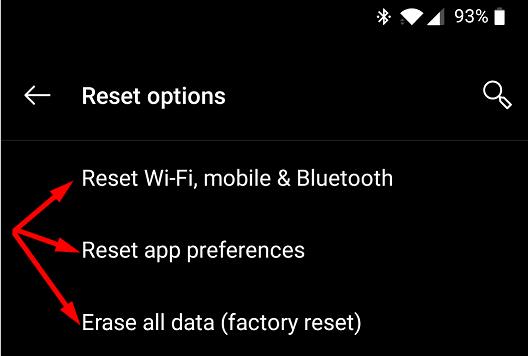
En række brugere sagde, at de først skulle rette deres problemer med nærhedssensoren for at løse deres Adaptive lysstyrkefejl. Så hvis din nærhedssensor ikke fungerer korrekt, skal du bruge denne vejledning til at rette det . Nulstil derefter dine Adaptive Brightness-indstillinger, og kontroller resultaterne.
Hvis Adaptiv lysstyrke ikke fungerer efter hensigten på din Google Pixel-enhed, skal du nulstille indstillingerne for Adaptiv lysstyrke. Derudover skal du starte i fejlsikret tilstand og kontrollere, om nogen af de apps, der er installeret på din telefon, forstyrrer dine lysstyrkeindstillinger. Hvis problemet fortsætter, skal du nulstille dine apppræferencer og genstarte din Pixel-enhed. Har denne vejledning hjulpet dig med at løse problemet? Fortæl os det i kommentarerne nedenfor.
Sådan forbinder du din Google Pixel 3-smartphone til et fjernsyn eller en projektor.
Løs et problem med Google Pixel Buds Bluetooth-øretelefoner, hvor lydstyrken er for lav, når du bruger dem til telefonopkald.
Når du overfører data fra din gamle telefon til din nye Pixel-telefon, skal du deaktivere batterispareren og bruge et kabel, der understøtter dataoverførsel.
Sådan tilføjer du ord til ordbogen på Google Pixel-smartphonen.
Sådan aktiverer du din Google Pixel til at blive brugt som et Wi-Fi-hotspot for andre enheder.
For at reparere din Google Pixel-nærhedssensor skal du installere Androsensor og Proximity Sensor Reset-apps fra Play Butik.
2021 er officielt i gang, og Google spilder lidt tid på at få årets første sikkerhedsopdatering ud til Pixel-ejere. Virksomheden har frigivet
Med Android 11 vil Google implementere spændende nye innovationer for udviklere, herunder væsentligt hurtigere 5G-hastigheder, opkaldsscreenings-API'er,
Sådan indsætter eller fjerner du SIM-kortet til Google Pixel-smartphonen.
Solis radarteknologi installeret på Google Pixel 4-enhederne kan være nyttige til bestemte behov, såsom at vække din telefon uden direkte
Sådan nulstiller du Google Pixel 2-smartphonen hårdt og blødt.
Fem muligheder for at forbinde din Android-enhed til din bilstereo.
Sådan slår du USB-fejlfinding til for Google Pixel 3-smartphonen.
Hvis din Google Pixel bliver ved med at genstarte sig selv, skal du rydde appcachen, frigøre noget plads og afinstallere nyligt installerede apps.
Hader du ikke bare, når du hører en sang og bliver forelsket i den, men ikke kan huske navnet senere for at søge efter den? Eller værre, hvis bare du
Hvis Adaptiv lysstyrke ikke fungerer efter hensigten på din Google Pixel-enhed, skal du nulstille dine Adaptive lysstyrkeindstillinger og apppræferencer.
Sådan slår du vibrationsfunktionen ved tryk til eller fra for Google Pixel-smartphonen.
Indstil Wi-Fi-opkald til Til eller Fra på din Google Pixel 2-smartphone.
Hvis dine kontakter ikke kan nå dig på din Google Pixel-telefon, skal du opdatere operativsystemet, rydde cachen og deaktivere batterisparetilstand.
Sådan bruger du to apps i multi-screen-tilstand på Google Pixel-smartphonen.
Efter at have rootet din Android-telefon har du fuld systemadgang og kan køre mange typer apps, der kræver root-adgang.
Knapperne på din Android-telefon er ikke kun til at justere lydstyrken eller vække skærmen. Med et par enkle justeringer kan de blive genveje til at tage et hurtigt billede, springe sange over, starte apps eller endda aktivere nødfunktioner.
Hvis du har glemt din bærbare computer på arbejdet, og du har en vigtig rapport, du skal sende til din chef, hvad skal du så gøre? Brug din smartphone. Endnu mere sofistikeret, forvandl din telefon til en computer for at multitaske lettere.
Android 16 har låseskærmswidgets, så du kan ændre låseskærmen, som du vil, hvilket gør låseskærmen meget mere nyttig.
Android Picture-in-Picture-tilstand hjælper dig med at formindske videoen og se den i billede-i-billede-tilstand, hvor du ser videoen i en anden brugerflade, så du kan lave andre ting.
Det bliver nemt at redigere videoer på Android takket være de bedste videoredigeringsapps og -software, som vi nævner i denne artikel. Sørg for, at du har smukke, magiske og stilfulde billeder, som du kan dele med venner på Facebook eller Instagram.
Android Debug Bridge (ADB) er et kraftfuldt og alsidigt værktøj, der giver dig mulighed for at gøre mange ting, f.eks. finde logfiler, installere og afinstallere apps, overføre filer, roote og flashe brugerdefinerede ROM'er og oprette sikkerhedskopier af enheden.
Med automatiske klik-applikationer behøver du ikke at gøre meget, når du spiller spil, bruger applikationer eller bruger opgaver, der er tilgængelige på enheden.
Selvom der ikke findes nogen magisk løsning, kan små ændringer i, hvordan du oplader, bruger og opbevarer din enhed, gøre en stor forskel i at bremse batterislid.
Den telefon, som mange elsker lige nu, er OnePlus 13, fordi den udover overlegen hardware også besidder en funktion, der har eksisteret i årtier: den infrarøde sensor (IR Blaster).



























